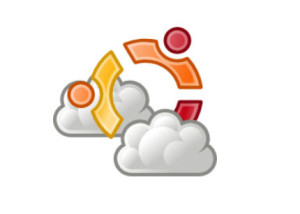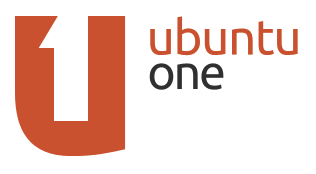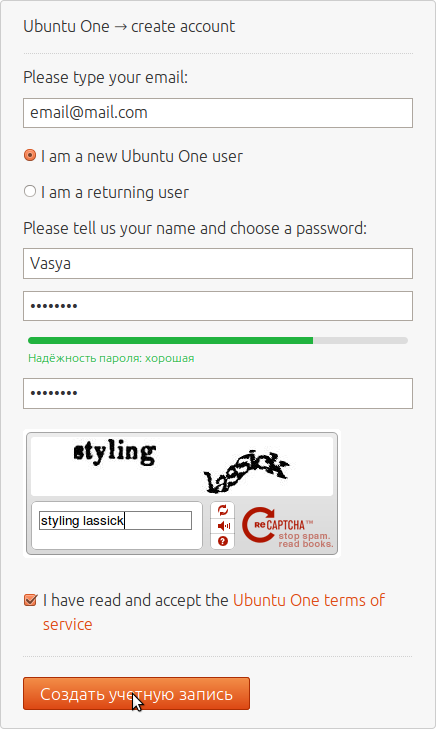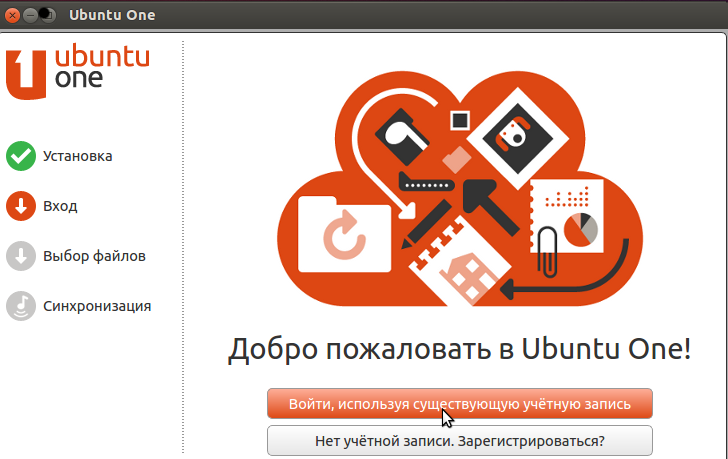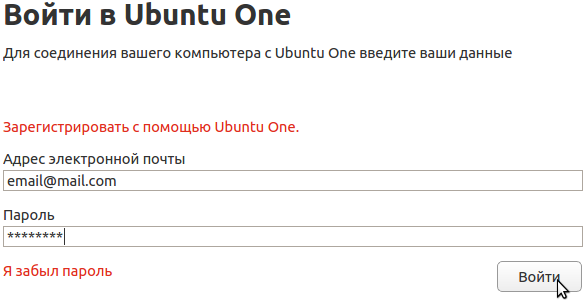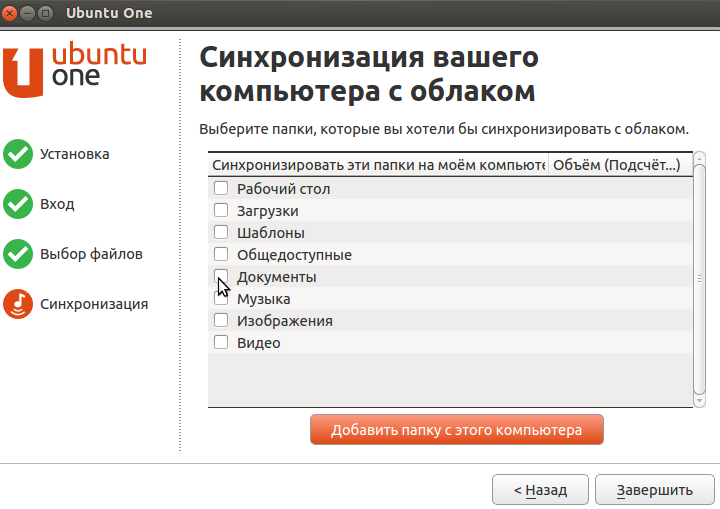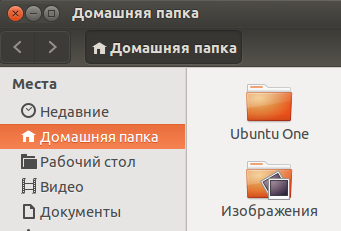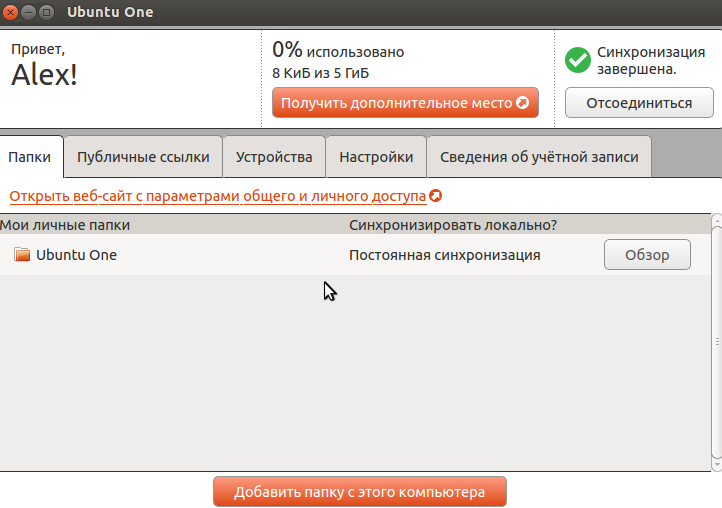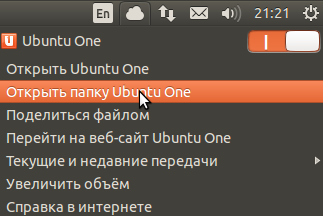compizomania
Ubuntu One — онлайн-хранилище, разрабатываемое компанией Canonical, для пользователей Ubuntu, предназначенное для обмена файлами и синхронизации между компьютерами и мобильными устройствами, а также сервис потоковой музыки, с помощью которого можно прослушивать загруженную музыку на мобильных устройствах с Android, iPhone или iPad.
Cервис бесплатно предоставляет 5 Гб дискового пространства для хранения данных, а дополнительное место и сервис потоковой музыки доступны на платной основе. С 15 августа 2012 года доступно получение дополнительного места путем приглашения новых пользователей. За каждого приглашенного дается 500 мегабайт в хранилище. Максимальное количество получаемого таким образом места составляет 20 Гб.
Я раньше писал, как установить клиент Ubuntu One в Linux Mint 14/13 ЗДЕСЬ. Но установка в Linux Mint 15 немного отличается.
Установка клиента UbuntuOne в Linux Mint 15
Откройте терминал, скопируйте и выполните следующие команды:
sudo add-apt-repository ppa:noobslab/apps
sudo apt-get update
sudo apt-get install ubuntuone-client ubuntuone-control-panel ubuntuone-client-proxy ubuntuone-control-panel-qt
После установки: Меню ->Параетры ->Ubuntu One:
В первый раз нужно пройти простую регистрацию, чтобы получить свои 5 ГБ пространства в облаке Ubuntu One.
Вот и всё. Храните свои файлы в облаке вместе с Ubuntu One.
📑 Ubuntu One
Ubuntu One — онлайн-хранилище, разрабатываемое компанией Canonical, для пользователей Ubuntu, предназначенное для обмена файлами и синхронизации между компьютерами и мобильными устройствами, а также сервис потоковой музыки, с помощью которого можно прослушивать загруженную музыку на мобильных устройствах с Android, iPhone или iPad.
Cервис бесплатно предоставляет 5 Гб дискового пространства для хранения данных, а дополнительное место и сервис потоковой музыки доступны на платной основе.
Всё просто: пользователь кладёт файл в директорию ~/Ubuntu One , файл автоматически заливается на сервер, а оттуда — на все остальные устройства пользователя (компьютеры, телефоны…).
Основные возможности
Клиент Ubuntu One
Чтобы установить клиент Ubuntu One нужно в терминальном режиме выполнить следующие команды:
sudo add-apt-repository ppa:noobslab/apps sudo apt-get update sudo apt-get install ubuntuone-client ubuntuone-control-panel ubuntuone-client-proxy ubuntuone-control-panel-qt
Индикатор Ubuntu One
С помощью данного индикатора можно управлять своим аккаунтом Ubuntu One. Он также отображает информацию о текущем аккаунте (например, оставшуюся дисковую квоту).
Чтобы установить UbuntuOne-indicator в Ubuntu/Linux Mint нужно в терминальном режиме выполнить следующие команды:
sudo add-apt-repository ppa:noobslab/indicators sudo apt-get update sudo apt-get install ubuntuone-indicator
Ubuntu one client linux
This works far better than Dropbox. I am truly saddened that it is no longer supported. Drpobox and other cloud apps could take lessons from ‘One’.
Like Verwijs69 said, install ubuntuone-control-panel-qt to have the app working, not this package!
Работает стабильно и не тянет за собой пол интернета как DropBox
Dosn’t work on Mint 16 MATE 32bit, on the other hand — «Verwijs69» solution works perfectly.! Thanks.
to Install Ubuntu One on Linux Mint xx run the following command as root: sudo apt-get install ubuntuone-client ubuntuone-control-panel ubuntuone-client-proxy ubuntuone-control-panel-qt this will show Ubuntu One within menu. source: http://www.itworld.com/software/360012/install-ubuntu-one-client-linux-mint-1 NOTE you don’t have to add PPA mirror, Ubuntu One is available within Mint mirrors.
This review relates to full complement of U1 items [I’m on LM 13 Maya LTS/Xfce]. After exploring BEFORE install, I used Synaptic to install «ubuntuone-control-panel-qt», as that installed everything needed: NOTE : shouldn’t there be an «ubuntu-one-suite» or the like to do this? Having installed, couldn’t find it: so went to /usr/share/applications and edited the .desktop file: it needed to have «Network;» added to the «Categories» line to show up in the «Internet» set of menu items (where Dropbox is found). Then putting some files in the «Ubuntu One» folder would not sync automatically — first answer here got it going: http://j.mp/KQWvZ7 So! Some problems getting running, but now running and working as it ought. I’m puzzled that these kinks haven’t been sorted out long ago, though. My experience is hardly unique!
Installed in Linux Mint KDE; does not show up. Intalled and reinstalled again but no help. HATES IT
I just installed this on Linux Mint, it doesn’t show up anywhere. 🙁
Me gusta, hay que instalar un paquete extra para que funcione.. en mi caso «Ubuntu One Control Panel — Qt frontend»
Hmmm. Couldn’t get ti workingn in Cinnamon on Mint 14. Yet more faff around on the command line, whereas Dropbox just installed effortlessly. I had to dig around on the internet for isntructions to get it working, which involved downloading the qt-based interface (. ) and modifying the .desktop file in /usr/share/applications/ If Dropbox can get it right, why not Shuttleworth and co? This application is notable for the referee scheme, whereby if you sign up via a referee’s link, you and the referee get an additional 500MB storage, free, and in perpetuity. for what it’s worth, my referee link is as follows 🙂 https://one.ubuntu.com/referrals/referee/262966/
Mi volas skribi Ubuntu-Ŭono en Linuksminto. Sed mi ne skribas tion.
Install UbuntuOne client in Linux Mint 15 Olivia/14 Nadia/13 Maya
Ubuntu One is the personal cloud that brings your digital life together, so you can enjoy your content, your way, wherever you are. With our suite of cloud services including storage, sync, sharing and streaming — you have immediate access to your music collection, favorite photos, videos, important documents and more, at any time and from any device.
Ubuntu One gives you 5 GB free storage per account. Also you can get 20 GB with your referral link.
To install Ubuntu-One client in Linux Mint 15 ‘Olivia‘ open Terminal (Press Ctrl+Alt+T) and copy the following commands in the Terminal:
sudo apt-get install ubuntuone-client ubuntuone-control-panel ubuntuone-client-proxy ubuntuone-control-panel-qt
To install Ubuntu-One client in Linux Mint 14 ‘Nadia‘ open Terminal (Press Ctrl+Alt+T) and copy the following commands in the Terminal:
sudo apt-get install ubuntuone-client ubuntuone-control-panel ubuntuone-client-proxy ubuntuone-control-panel-qt
To install Ubuntu-One client in Linux Mint 13 ‘Maya‘ open Terminal (Press Ctrl+Alt+T) and copy the following commands in the Terminal:
sudo apt-get install ubuntuone-client ubuntuone-control-panel-gtk ubuntuone-client-proxy ubuntuone-control-panel-qt
Обзор файлового хранилища Ubuntu One
Трудно представить современный мир без компьютеров. Они встречаются на каждом шагу. Причем многие люди сегодня уже пользуются не одним персональным компьютером, а несколькими. Дома и на работе, в автомобиле и самолете, в гостинице и кафе, на прогулке люди используют различные стационарные и переносные компьютеры, планшеты, смартфоны. При этом возникает проблема с переносом файлов между ними, с синхронизацией контактов. Решить эту проблему помогают облачные сетевые хранилища: Dropbox, Google Drive, Ubuntu One и прочие. Основная идея в том, что данные хранятся не на отдельных устройствах, а на сетевых дисках в интернете. Сохранив данные с рабочего компьютера, можно прочитать их на домашнем ПК. А, сняв фото и видео с помощью смартфона, можно посмотреть их на ноутбуке или планшете. Кроме того, можно открыть доступ к этим данным для других людей и таким образом передать им нужные файлы.
Ubuntu One является популярным облачным хранилищем. Существуют клиенты для Ubuntu Linux, Windows, iOS (iPhone и iPad), Mac OSX и Android. Бесплатно можно получить 5 гигабайт сетевого дискового пространства, что позволит сохранить множество офисных документов, фотографий, музыкальных и прочих файлов. Но, если места будет недостаточно, всегда можно приобрести дополнительное пространство порциями по 20 гигабайт за $2,99 в месяц или $29,99 в год. Кроме того, есть отдельный платный сервис для воспроизведения потоковой музыки на мобильных устройствах. Ubuntu One использует облачный хостинг Amazon S3, сервера которого расположены по всему миру, за счет чего достигается высокая скорость передачи информации.
Регистрация аккаунта Ubuntu One
Зарегистрировать аккаунт Ubuntu One можно тремя способами: в процессе установки Ubuntu, скачав и запустив программу-клиент для одной из платформ, или через браузер. В Ubuntu Linux встроен клиент Ubuntu One и регистрация учетной записи предлагается прямо в процессе установки системы. Но, если этот шаг пропущен, то зарегистрировать аккаунт Ubuntu One можно в любой удобный момент.
Для регистрации учетной записи Ubuntu нужно открыть следующую ссылку в браузере:
Выбираем «I am a new Ubuntu One user». Выше вводим адрес электронной почты, ниже свое имя и два раза пароль. Еще ниже вводим капчу и ставим галочку, подтверждая согласие с условиями сервиса. Знающие английский, могут почитать эти условия. Там говорится, например, о том, что в случае неиспользования сервиса в течение 90 дней файлы будут удалены, о чем будет предварительно сообщено на e-mail.
В самом низу страницы нажимаем кнопку «Создать учетную запись». После этого на указанный e-mail придет письмо с просьбой подтвердить почтовый адрес. Чтобы сделать это, нужно будет перейти по ссылке из письма.
Как уже упоминалось, Ubuntu содержит встроенный клиент Ubuntu One, который мы рассмотрим чуть ниже.
А программы для других платформ, имеющие такие же функции, можно скачать здесь.
Работа с клиентом Ubuntu One под Linux
После регистрации для запуска программы кликаем на иконке Ubuntu One, расположенной на панели Unity.
Если такой иконки там нет, то заходим в «Главное меню» и запускаем программу, набрав несколько букв из ее названия.
После запуска программы нажимаем кнопку «Войти. ».
Вводим почтовый адрес и пароль, которые указали при регистрации.
После этого выбираем папки, которые будем хранить в облаке. Можно добавить другие папки, нажав соответствующую кнопку внизу окна. После чего нажимаем кнопку «Завершить».
Даже если вы не выбрали ни одной папки, в вашем домашнем каталоге все равно появится папка Ubuntu One.
Если сохранить или скопировать файлы в эту папку, то они будут сохранены в облаке и доступны на всех ваших устройствах, где установлен клиент Ubuntu One. Также будут доступны те папки, которые были выбраны при настройке программы.
В дальнейшем, запустив клиент, можно менять настройки, ограничивать скорость передачи файлов, отключать автоматический запуск программы при старте системы, добавлять новые папки, делать ссылки на файлы доступными для других людей, просматривать и удалять устройства, имеющие доступ к личному облаку, изменять сведения об учетной записи.
Получить быстрый доступ к некоторым функциям клиента можно, нажав на иконку облака, которая расположена на панели в верхнем правом углу экрана.
Администрация сайта CADELTA.RU выражает благодарность автору Addd (Alex) за подготовку материала.